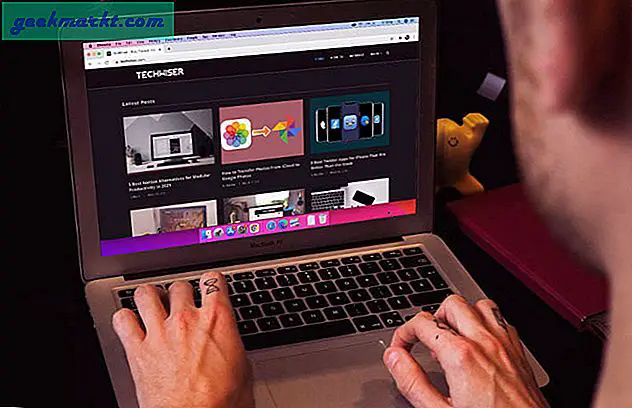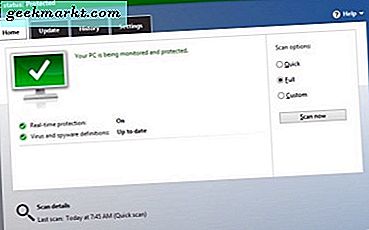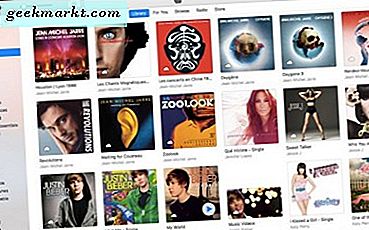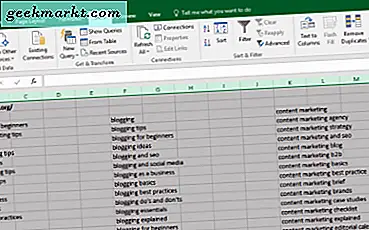Velen van ons brengen de hele dag door achter onze pc's. Ik weet dat ik dat ben. In een dergelijk scenario is het logisch om een soort herinneringsapp te hebben voor mijn Windows-desktopcomputer. Waarom moet ik tenslotte herinneringen op mijn smartphone verdragen als ik niet eens aan het werk ben? Ik heb ook wat tijd voor mezelf nodig en constante mobiele herinneringen kunnen een afknapper zijn. Misschien moet ik mijn herinneringen op mijn pc achterlaten?
Lezen:7 beste herinneringsapps voor Android (2018)
Herinneringsapps voor Windows
Met deze gedachte in gedachten ging ik op zoek naar herinnerings-apps en vond ik een aantal fantastische. Hier zijn dus enkele van de beste herinnerings-apps voor Windows voor verschillende soorten gebruikers met verschillende soorten behoeften.
1. Microsoft To-Do
Microsoft To-do is de eerste partijherinnering op Widnows die wordt meegeleverd met Microsoft Office. U kunt de app ook rechtstreeks vanuit de Microsoft Store installeren.
De app is ook schoon, minimaal en heeft een betere integratie met Mircosoft Calendar en andere Office-producten. Maar afgezien van alle andere apps, kan Microsoft To-Do opvallen, omdat u herinneringen rechtstreeks vanuit het Windows 10 Action Center kunt toevoegen
Het is in feite een app voor taken, maar je kunt ook herinneringen instellen voor de taken, waardoor het een geweldige combinatie is voor al je aanstaande werken. U kunt een aantal taken prioriteren door ze in te stellen als "Belangrijk" en u kunt alleen die belangrijke taken en herinneringen bekijken op het tabblad "Belangrijk". U kunt ook meerdere lijsten maken om verschillende soorten herinneringen in verschillende lijsten toe te wijzen, kunt samenwerken met andere mensen die Microsoft Office gebruiken, heeft toegang tot dit alles zelfs op de telefoon met behulp van de Microsoft To-Do-app (Android | iOS)

Microsoft To-Do downloaden (gratis)
2. Cortana
Cortana is het antwoord van Microsoft op Google Assistant en Apple's Siri. Hoewel Cortana laat ter plaatse is, maakt hij al golven. Hoewel u de virtuele assistent voor veel complexe taken kunt gebruiken, kunt u deze ook gebruiken om eenvoudige herinneringen in te stellen.
Start Cortana gewoon op uw Windows 10-pc of smartphones (geen ondersteuning voor voorbeeldversies) en vraag haar:Herinner me eraan om papa te bellen op vrijdag 19.00 uur ofherinner me eraan om over een uur de was op te halen.

Als u een Windows 10-pc gebruikt, drukt u eenvoudig op de CTRL + C-toetsen of gebruikt u de microfoon op uw Windows-smartphone. U kunt ook locatiegebaseerde herinneringen instellen, zodat Cortana u er alleen aan herinnert om was te plukken als u in de buurt bent.
U kunt persoonlijke herinneringen instellen, zodat Cortana u de volgende keer dat u met uw baas chat, eraan herinnert dat bestand te verzenden.
U kunt al uw bestaande herinneringen eenvoudig beheren en indien nodig wijzigingen aanbrengen. Cortana is gratis te gebruiken en is alleen beschikbaar voor gebruikers van Windows 10.
Bezoek Cortana (gratis)
3. Regenkalender
Rainlendar is een kalender-app die een andere benadering heeft. U kunt een herinnering maken van alle dingen waaraan u moet worden herinnerd en deze wordt netjes op uw bureaublad in een agenda weergegeven. Hierdoor kun je in vogelvlucht zien wat er op je bord ligt voor de dag / week.

De kalender zelf is gebouwd met behulp van het ooit zo populaire iCal-formaat dat wordt ondersteund door de meeste agenda-apps van derden. U kunt uw herinneringen eenvoudig exporteren en alles gesynchroniseerd houden. Niet alleen dit, maar de app is ook beschikbaar voor macOS- en Linux-platforms.
De pro-versie voor $ 9,99 voegt ondersteuning van derden toe voor onder andere Office365, Remember the Milk en ToodleDoo.
Rainlendar downloaden (Freemium)
4. Bunker - Medicijnherinnering
In elk huis vind je wel een medicijndoosje. Pillen maken nu deel uit van ons leven en veel mensen kunnen niet leven zonder hun dagelijkse medicatie. Dit is geen groot probleem zolang u eraan denkt om ze op tijd in te nemen. Maar we zijn een vergeetachtig ras, nietwaar?

De pillendoos is een medicijnherinnerings-app voor Windows die u zal helpen herinneren dat uw pillen op tijd verschijnen. Voer de naam en dosering van de pil in, samen met de tijd en dagen van de week waarop u deze moet innemen. Nu zal Pillbox u laten weten wanneer uw pillen op tijd zijn. Geloof me, dit kan letterlijk je leven redden.
Alle gegevens worden gesynchroniseerd met uw Microsoft OneDrive-account. Er is een kalendermodus waarin u uw frequentie kunt zien en alle dagen waarop u uw medicatie hebt gemist. Je document en je moeder zullen er niet blij mee zijn.
Pillbox downloaden (gratis)
5. RemindMe voor Windows
RemindMe voor Windows is een gratis app die vanaf de basis is ontwikkeld voor het Windows 10-platform. De ontwikkelaar heeft zich gericht op bruikbaarheid en functionaliteit in plaats van toeters en bellen. Een eenvoudige en snelle app waarmee je in een mum van tijd herinneringen kunt instellen met behulp van de live-tegelsnelkoppeling. Een zegen voor mensen die gewoon dingen voor elkaar moeten krijgen en niet willen vervallen door te veel opties.

Als u een relatieve timer instelt, ziet u een afteltimer tikken. U kunt ook absolute herinneringen instellen (datum en tijd). In lijn met de gebruikersinterface van Windows 10, wordt het geleverd met een live tegelformaat. U kunt deze herinneringen synchroniseren met Windows 8-apparaten als u die heeft!
Download RemindMe voor Windows (gratis)
6. Bureaubladherinnering
Waar RemindMe een eenvoudige kleine app was die zich op één ding richtte, wordt Desktop Reminder beladen met functies. Er zijn veel manieren om de app aan te passen, zoals skins, tonen, profielen en alarmen.
U kunt Desktop Reminder gebruiken om herinneringen in te stellen voor zowel taken als evenementen. Er is een ingebouwdekalender waar ik alle taken kon zien die op een bepaalde datum in behandeling waren. Wat het echter nuttig maakt, is het vermogen om u weken of maanden van tevoren te herinneren aan een belangrijke taak op basis van het urgentieniveau dat u had ingesteld.
Als blogger kan ik bijvoorbeeld een dringende herinnering instellen voor een tech-evenement volgende maand of die uitleg volgende maand voor de productlancering schrijven. Dit zou u voldoende tijd moeten geven om u op de taak voor te bereiden. U kunt ook iCalendar-bestanden importeren.

Hoewel de gratis versie goed genoeg is, is er ook een pro-versie, beschikbaar voor $ 29, die de mogelijkheid biedt om naar documenten en bestanden te linken, meerdere taken te groeperen, zoals boodschappen doen, ondersteuning voor afdruktaken, uitvoerbare acties. Met de laatste kunt u een bepaald document op een bepaald moment openen.
Bureaubladherinnering downloaden (Freemium)
7. Windows Shutdown Assistant
Beoordeel software nooit op zijn naam! Hoewel de naam suggereert dat het iets te maken heeft met het afsluiten van uw pc, wat waar is, is het veel meer dan dat. Windows Shutdown Assistant is ontwikkeld door Apowersoft, een populaire naam in de app- en software-industrie.
U kunt herinneringen met alarmen maken, maar u kunt tegelijkertijd ook notities maken. Zie het als een kruising tussen een herinnering en een notities-app. U kunt op een bepaald moment een bepaald bestand of document openen, zodat u weet wanneer u dat rapport moet afmaken.

Afgezien hiervan kunt u WSA gebruiken om Windows-programma's volgens een schema uit te voeren en te stoppen. Dit betekent dat u kunt overwinteren voordat u naar bed gaat, uw pc tijdens de lunch kunt vergrendelen of aan het einde van de dag kunt uitloggen. Het werkt ook met andere programma's, dus de functionaliteit wordt alleen beperkt door uw verbeeldingskracht. Er is ondersteuning voor hyperlinks, dus je kunt de Sony-website openen om Argentinië te zien spelen in FIFA.
Windows Shutdown Assistant is compatibel met Windows 7, 8 en 10 en is volledig gratis te downloaden en te gebruiken. Zie het als notities, herinneringen en planner-app.
Windows Shutdown Assistant downloaden (gratis)
8. 2 dagen
2Day is niet alleen een taak- en herinneringsapp, maar een complete persoonlijke organizer. Het is beschikbaar op zowel Windows-computers als mobiele telefoons. Op basis van de interface van een aantal populaire apps voor taakbeheer, toont 2Day een lijst met taken en herinneringen voor de huidige dag, gevolgd door wat er voor de week en de maand te doen is.
Ik kon bijvoorbeeld verschillende lijsten met herinneringen en taken maken, zoals winkelen, hobby's, werk, thuis, enzovoort. Als je een fan bent van Tim Ferris, dan zul je deze app en zijn aanpak leuk vinden. Het ondersteunt Cortana, wat cool is. 2Day werkt met Windows 7, 8 en 10.

U kunt ook een taak of herinnering zonder datums toevoegen die aan het einde van de lijst wordt weergegeven, samen met alle voltooide herinneringen. 2Day synchroniseert niet alleen met Windows-telefoons, maar ook met Office365, Outlook en ToodleDoo, maar dat kost je een eenmalige updateprijs van $ 3,99, wat niet slecht is.
2Day downloaden (Freemium)
9. Kana-herinnering
In vergelijking met 2Day, een app voor het beheren van herinneringen en taken, is Kana Reminder een gebruiksvriendelijke app waarmee je eenvoudige herinneringen kunt instellen. Stel een herinnering in en u krijgt een melding wanneer de taak moet worden uitgevoerd.
Net als Windows Shutdown Assistant wordt Kana Reminder ook geleverd met een ingebouwde planner die u kunt gebruiken om uw computer te laten weten wanneer u in de slaapstand gaat, uitschakelt en bepaalde softwareprogramma's start. Ik heb het ingesteld om Winamp uit te voeren, zodat ik naar het FIFA Wereldbeker-nummer kon luisteren, dat sowieso niet geweldig was.

Wat de beveiliging betreft, kon ik mijn herinneringen beveiligen met wachtwoorden, wat cool is omdat ik de vervelende gewoonte heb om gevoelige informatie op Sticky Notes te noteren! Kana Reminder heeft een eenvoudige gebruikersinterface met enkele sneltoetsen om herinneringen en alarmen af te handelen.
Kana Reminder downloaden (gratis)
10. Denk aan de melk
Laten we eens kijken naar enkele geavanceerde herinneringsapps die platformonafhankelijk zijn en meer bieden dan alleen een manier om herinneringen voor eenvoudige dingen toe te voegen. Onthoud dat de Milk een populaire app is die u kunt downloaden en installeren op Windows-, Android-, iOS-, Mac- en Linux-platforms. Niet alleen dit, maar er zijn ook browser-add-ons en -extensies beschikbaar.
U kunt taken op Windows toevoegen die met al uw andere apparaten worden gesynchroniseerd. Deze taken kunnen vervolgens verder worden onderverdeeld in deeltaken. De laatste functie is geschikter als u verschillende projecten wilt beheren en herinneringen voor elke taak afzonderlijk en projectmatig moet bewaren.

Ik kon tags aan elke herinnering toevoegen, waardoor ik er supersnel naar kon zoeken. RTM kan worden geïntegreerd met verschillende apps van derden, zoals Twitter, Gmail en Slack, zodat u meldingen en tijdige herinneringen kunt ontvangen, ongeacht welke tool u gebruikt. Ik heb snel een aantal bestanden uit mijn Dropbox-account gehaald om aan een herinnering toe te voegen.
Onthoud dat de Milk een geavanceerde app voor herinneringen en taken is die geschikt is voor gevorderde gebruikers die op zoek zijn naar beheer- en organisatieoplossingen. Hoewel de gratis versie goed genoeg is, voor $ 39,99 / jaar, zul je echt het volledige potentieel van de app ervaren.
Download Remember the Milk (Freemium)
Afronden: herinneringsapps voor Windows
Afhankelijk van uw vereisten en de taken die u tot uw beschikking heeft, kunt u een van de bovenstaande herinneringsapps kiezen. Als je iets eenvoudigs wilt dat direct werkt, is Cortana geweldig, maar alleen op Windows 10. Anders kun je kiezen voor RemindMe voor Windows.
Als u meer wilt dan een herinneringsapp, is Windows Shutdown Assistant een goede oplossing die ook andere delen van uw Windows-platform automatiseert.
Als je een platformonafhankelijke herinneringsapp met geavanceerde projectbeheerfuncties nodig hebt en je kunt betalen, dan is Remember the Milk een uitstekende keuze.
Voor degenen die herinneringen voor hun medicatie nodig hebben, helpt Pillbox u om fit en gezond te blijven.